Διορθώστε το σφάλμα Microsoft Teams: Οι ομάδες απέτυχαν να συνδεθούν στο τελικό σημείο ρυθμίσεων
παράθυρα / / August 05, 2021
Το Microsoft Teams είναι σήμερα μια από τις καλύτερες διαθέσιμες εφαρμογές επικοινωνίας και συνεργασίας. Αρκετοί οργανισμοί κάνουν χρήση των ομάδων για να συνδεθούν με τους υπαλλήλους τους σε όλο τον κόσμο. Εάν χρησιμοποιείτε το Microsoft Teams για εργασία ή για οποιονδήποτε άλλο σκοπό, οι πιθανότητες είναι να αντιμετωπίσετε μερικά προβλήματα. Αυτό περιλαμβάνει το σφάλμα Microsoft Teams - "Οι ομάδες απέτυχαν να συνδεθούν στο τελικό σημείο ρυθμίσεων".
Σε περίπτωση που χτυπήσει μια χορδή και είστε εξοικειωμένοι με το σφάλμα, τότε μην ανησυχείτε. Πολλοί χρήστες το έχουν λάβει Microsoft Teams ’ μήνυμα σφάλματος κατά την εκκίνηση του υπολογιστή-πελάτη της εφαρμογής. Σε αυτό το σεμινάριο, θα σας δείξουμε μερικά βήματα που μπορείτε να ακολουθήσετε για να διορθώσετε πιθανώς το πρόβλημα.
Γενικά, το σφάλμα χρονικού ορίου προκαλείται είτε από προβλήματα σύνδεσης είτε από προγράμματα τρίτων που ενδέχεται να εμποδίσουν τη σύνδεση του συστήματός σας με το διακομιστή Microsoft Teams. Ως εκ τούτου, θα επικεντρωθούμε στις μεθόδους που μπορούν να λύσουν προβλήματα σύνδεσης. Έτσι, χωρίς άλλη παραλλαγή, ας δούμε πώς να διορθώσουμε το σφάλμα Microsoft Teams, "Οι ομάδες απέτυχαν να συνδεθούν στο τελικό σημείο ρυθμίσεων.
Πίνακας περιεχομένων
- 1 Ελέγξτε ξανά την υπηρεσία μέσω του προγράμματος-πελάτη web του Microsoft Teams
- 2 Απενεργοποιήστε το τείχος προστασίας των Windows ή τρίτων
- 3 Απενεργοποιήστε οποιαδήποτε ενεργή υπηρεσία VPN
- 4 Ενημέρωση προγράμματος-πελάτη υπολογιστή Microsoft Teams
- 5 Άλλες πιθανές αιτίες και διορθώσεις
- 6 Τύλιξε
Ελέγξτε ξανά την υπηρεσία μέσω του προγράμματος-πελάτη web του Microsoft Teams
Μια άλλη πιθανότητα για το σφάλμα Microsoft Teams - «Οι ομάδες απέτυχαν να συνδεθούν με το τελικό σημείο ρυθμίσεων» μπορεί να είναι το αποτέλεσμα της υπηρεσίας να είναι εκτός λειτουργίας. Ευτυχώς, υπάρχει ένας εύκολος τρόπος να το καταλάβετε ελέγχοντας τον πελάτη ιστού του Microsoft Teams. Επισκεφθείτε το Πελάτης που βασίζεται στον Ιστό της Microsoft Teams και συνδεθείτε με τον λογαριασμό σας. Σε περίπτωση που δεν μπορείτε να συνδεθείτε ή ο πελάτης ιστού δεν λειτουργεί, θα μπορούσε να σημαίνει ότι οι διακομιστές Microsoft Teams είναι εκτός λειτουργίας. Σε αυτήν την περίπτωση, θα πρέπει να περιμένετε μέχρι να συνεχιστεί η υπηρεσία, κάτι που δεν πρέπει να είναι πολύ μεγάλο.
Απενεργοποιήστε το τείχος προστασίας των Windows ή τρίτων
Οι πιθανότητες είναι ότι το σφάλμα οφείλεται σε περιορισμό τείχους προστασίας. Μπορείτε να επιλύσετε το πρόβλημα ακολουθώντας αυτά τα βήματα.
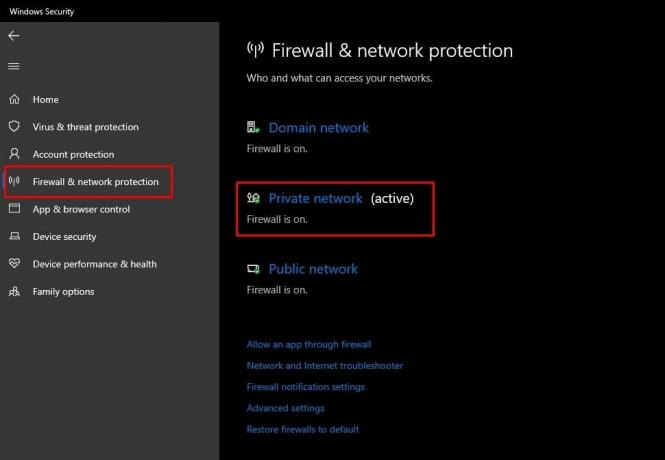
Απενεργοποιήστε το Τείχος προστασίας των Windows
- Κάνε κλικ στο Αρχικο ΜΕΝΟΥ και μετά κάντε κλικ στο Ρυθμίσεις εικόνισμα.
- Επίλεξε το Ενημέρωση και ασφάλεια επιλογή και κάντε κλικ στο Ασφάλεια των Windows στην αριστερή πλευρική γραμμή.
- Κάντε κλικ στη ρύθμιση με την ένδειξη "Τείχος προστασίας και προστασία δικτύου. »
- Επιλέξτε το δικό σας τρέχον δίκτυο (θα χαρακτηριστεί ως «ενεργός').
- Τώρα καθιστώ ανίκανο την επιλογή τείχους προστασίας για το δίκτυο.
Απενεργοποίηση τείχους προστασίας τρίτων
- Οι περισσότερες εφαρμογές προστασίας από ιούς διαθέτουν ενσωματωμένο τείχος προστασίας.
- Εκκινήστε το λογισμικό προστασίας από ιούς και αναζητήστε τις ρυθμίσεις του τείχους προστασίας.
- Απενεργοποιήστε το τείχος προστασίας της εφαρμογής προστασίας από ιούς.
Αφού εκτελέσετε αυτά τα βήματα, δοκιμάστε να ξεκινήσετε το Microsoft Teams. Σε περίπτωση που το ζήτημα προκλήθηκε λόγω περιορισμών τείχους προστασίας, το σφάλμα Microsoft Teams - "Οι ομάδες απέτυχαν να συνδεθούν στο τελικό σημείο ρυθμίσεων" δεν θα εμφανιστούν. Εάν συμβαίνει αυτό, δοκιμάστε τις άλλες πιθανές επιδιορθώσεις που παρατίθενται παρακάτω.
Απενεργοποιήστε οποιαδήποτε ενεργή υπηρεσία VPN

Εάν χρησιμοποιείτε ένα VPN (Virtual Private Network), μπορεί να είναι ο λόγος για τον οποίο το Microsoft Teams δεν λειτουργεί. Απενεργοποιήστε την υπηρεσία VPN και δοκιμάστε να ξεκινήσετε ξανά τις ομάδες. Ωστόσο, λάβετε υπόψη ότι μόλις απενεργοποιήσετε το VPN, το διαδικτυακό σας απόρρητο ενδέχεται να παρακωλυθεί. Προτείνουμε λοιπόν να κλείσετε οποιαδήποτε εφαρμογή ή να κλείσετε οποιαδήποτε καρτέλα που δεν θα θέλατε να χρησιμοποιήσετε χωρίς την υπηρεσία VPN πριν απενεργοποιήσετε το VPN.
Ενημέρωση προγράμματος-πελάτη υπολογιστή Microsoft Teams
Είναι πιθανό να χρησιμοποιείτε παλαιότερη έκδοση του υπολογιστή-πελάτη επιφάνειας εργασίας. Επομένως, η εκτέλεση μιας γρήγορης ενημέρωσης ενδέχεται να διορθώσει το πρόβλημα.
- Εκκινήστε τον υπολογιστή-πελάτη Microsoft Teams στον υπολογιστή σας.
- Στο επάνω μέρος της οθόνης, θα δείτε το εικονίδιο του προφίλ σας - κάντε κλικ πάνω του.
- Στη συνέχεια, ορίστε την επιλογή με την ένδειξη - "Ελεγχος για ενημερώσεις.'
- Κατεβάστε τυχόν εκκρεμείς ενημερώσεις, εάν είναι διαθέσιμες.
- Επανεκκινήστε την εφαρμογή ή επανεκκινήστε τον υπολογιστή σας.
Άλλες πιθανές αιτίες και διορθώσεις
Εάν καμία από τις παραπάνω επιδιορθώσεις δεν επιλύει το σφάλμα Microsoft Teams, τότε ακολουθούν μερικές εναλλακτικές δυνατότητες.
- Ίσως είναι πιθανό να βρίσκεστε σε ένα «δίκτυο περιορισμένης πρόσβασης. » Σε τέτοιες περιπτώσεις, μόνο λίγες εξουσιοδοτημένες ιστοσελίδες και υπηρεσίες θα είναι διαθέσιμες για πρόσβαση. Θα πρέπει να επικοινωνήσετε με το τμήμα πληροφορικής του οργανισμού σας ή τον πάροχο δικτύου σας για να επιλύσετε το πρόβλημα.
- Ελέγξτε ξανά τα στοιχεία σύνδεσής σας για να επιβεβαιώσετε ότι χρησιμοποιείτε τα σωστά διαπιστευτήρια για να χρησιμοποιήσετε το Microsoft Teams. Αυτό είναι ένα πολύ απίθανο σενάριο όσον αφορά το σφάλμα που προσπαθούμε να διορθώσουμε εδώ. Ωστόσο, εάν καμία από τις παραπάνω μεθόδους δεν λειτουργεί, ίσως αξίζει να το κάνετε αυτό.
- Τέλος, μπορείτε να δοκιμάσετε να απεγκαταστήσετε τον υπολογιστή-πελάτη του Microsoft Teams και να τον εγκαταστήσετε ξανά.
Τύλιξε
Ακολουθώντας τα βήματα που δίνονται σε αυτόν τον οδηγό, ελπίζουμε να μπορείτε να διορθώσετε το ενοχλητικό σφάλμα Microsoft Teams. Όπως αναφέραμε νωρίτερα, οι "Ομάδες απέτυχαν να συνδεθούν με το τελικό σημείο ρυθμίσεων" είναι πιθανότατα αποτέλεσμα ενός τείχους προστασίας που αποκλείει τη σύνδεση. Έτσι, οι λύσεις που παρέχονται εδώ είναι πιθανότατα να επιλύσουν το πρόβλημα για εσάς. Εάν όχι, μη διστάσετε να μας ενημερώσετε στα παρακάτω σχόλια. Και μπορείτε επίσης να δείτε: Πώς να επιδιορθώσετε τον κωδικό σφάλματος Microsoft Teams caa7000a, Τι είναι ο κωδικός σφάλματος caa20004 στο Microsoft Teams; Πώς να φτιάξεις?, και Πώς να διορθώσετε το Microsoft Teams που δεν εμφανίζεται στο Outlook;


![Πώς να εγκαταστήσετε το Stock ROM στο νεότερο Goodone Z7 [Firmware File / Unbrick]](/f/7fad6c0e1f291f10feec54e183e05bff.jpg?width=288&height=384)
